
Kad je omogućeno automatsko ažuriranje, Windows 10 OS bilježi svaku radnju koju izvršava Centar za nadogradnju. Za razliku od prethodnih verzija operativnog sustava, u Top Ten ne možete jednostavno pregledavati zapisnik. To se događa putem dnevnika ažuriranja sustava Windows 10 ili PowerShell-a..
sadržaj- Razlika između trupaca i dnevnika
- Pogledajte zapisnike putem Opcija
- Istraživanje popisa pomoću upravljačke ploče
- Kako pregledati ažuriranja putem Preglednika događaja
- Popis ažuriranja na naredbenom retku
- čist
Razlika između trupaca i dnevnika
Postoji značajna razlika između dnevnika ažuriranja i dnevnika. Prvi sadrži sve podatke o primljenim paketima, njihovom statusu i izvršenim radnjama. Drugo prikazuje popis ažuriranja i omogućuje vam njihovo brisanje.
Pogledajte zapisnike putem Opcija
Dnevnici prikazuju cijeli popis ispravka sa njihovim statusima, radnjama (čak i ako je bilo neuspjelih pokušaja instalacije), datumom i vremenom njihove obrade..
1. Nazovite opcije i posjetite odjeljak "Ažuriranja, sigurnost".
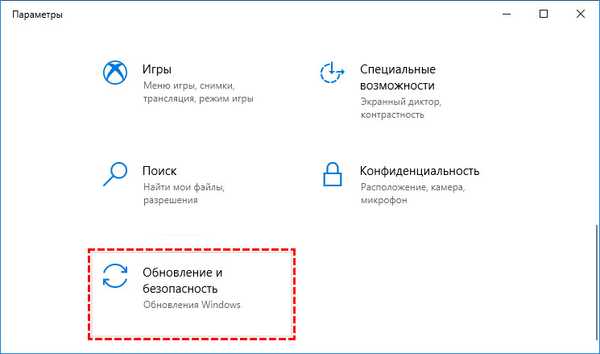
2. Slijedite vezu da biste pogledali zapisnik ažuriranja.
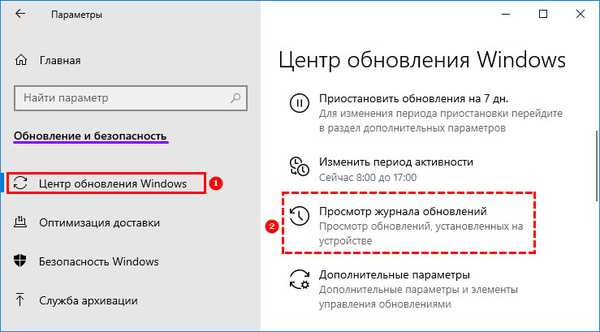
Ovdje se prikazuju sve informacije o operacijama i pokušajima obrade ažuriranja..
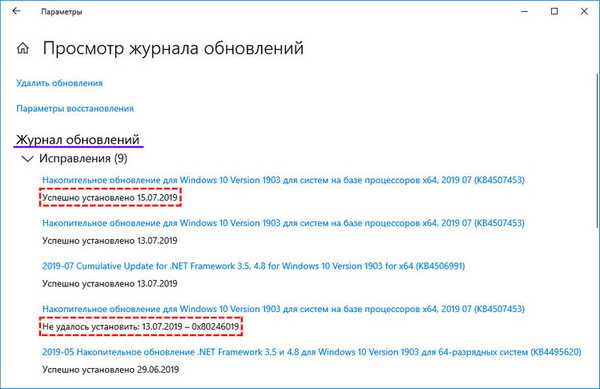
Dobijte više informacija pomoću PowerShell-a.
1. Pokrenite alat kao administrator.
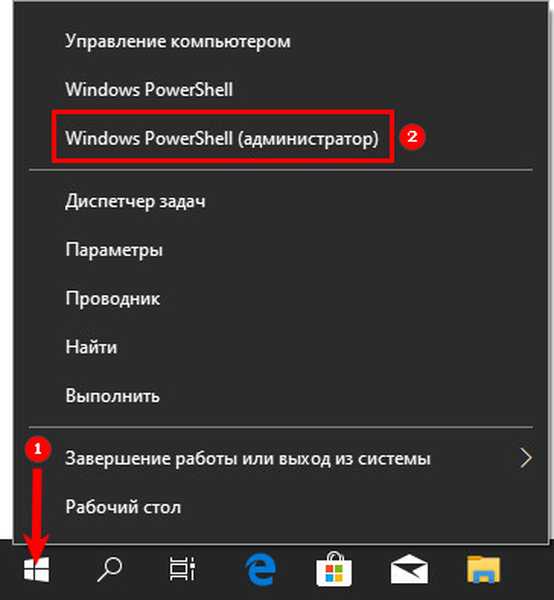
2. Pokrenite sljedeći kôd: Get-WindowsUpdateLog da biste uvezli podatke u tekstualni format u prikazu koji je lakše vizualno vidjeti.
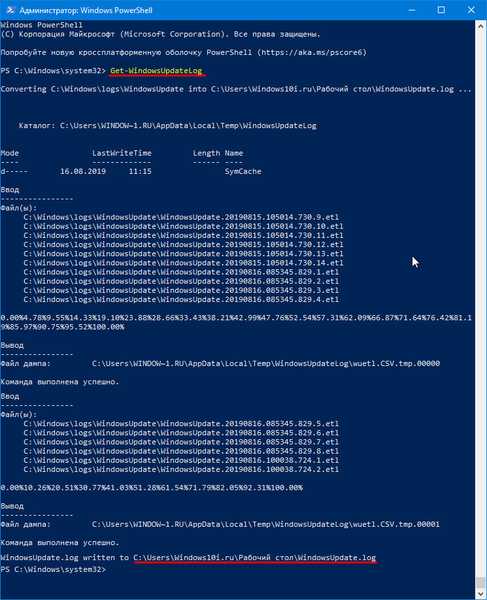
3. Otvorite tekstualni dokument WindowsUpdate.log koji se nalazi na radnoj površini.
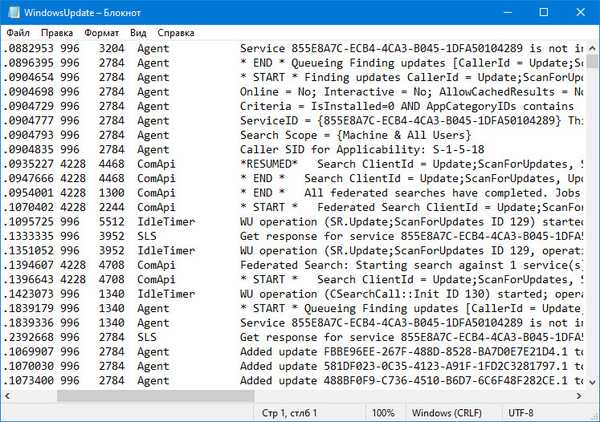
Na Microsoftovoj web stranici možete pronaći objašnjenja osnovnih pojmova, jer je većina unosa prosječnom korisniku nepoznata. https://support.microsoft.com/ru-ru/help/902093/how-to-read-the-windowsupdate-log-file
Lako je saznati verziju ažuriranja u dokumentu i pronaći pogreške, a zahvaljujući kodovima pokušati ih riješiti, jer se podaci o većini njih nalaze na microsoft.com.
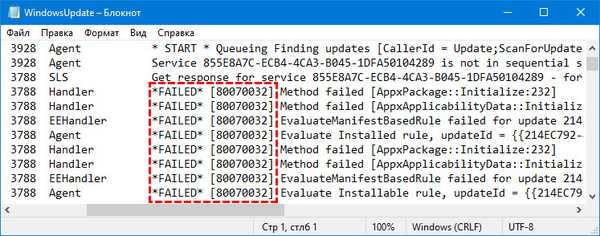
Istraživanje popisa pomoću upravljačke ploče
Saznajte koje je ažuriranje instalirano, najbrže putem programa Programi i komponente.
1. Otvorite upravljačku ploču i pokrenite komponentu Programi i značajke, nakon što se izgled ikona u prozoru prebaci na ikone.
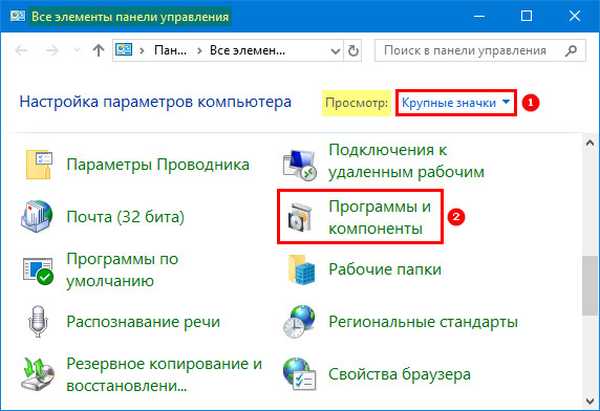
2. U lijevom dijelu prozora kliknite "Prikaži instalirano ...".
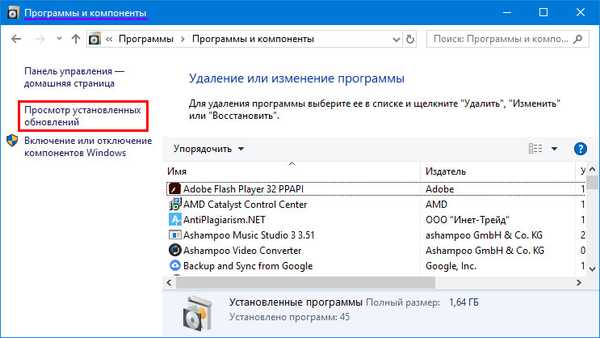
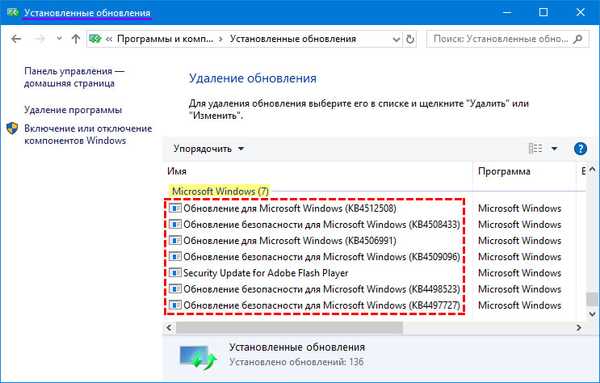
Kao rezultat, u prozoru se prikazuju sva instalirana ažuriranja za Windows 10 i njegove komponente s punim imenima, verzijama, datumom i vremenom instalacije. Bilo koji od njih može se izbrisati..
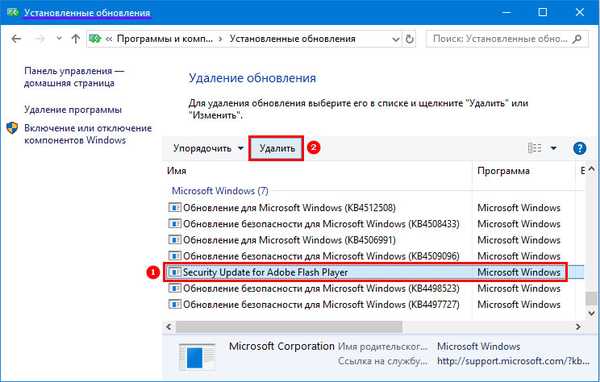
Kako pregledati ažuriranja putem Preglednika događaja
Potrebne informacije nalaze se u jednom od dodataka MMC sistemske konzole.
1. Držite tipke Win + R i u prozoru izvršite "eventvwr.msc".
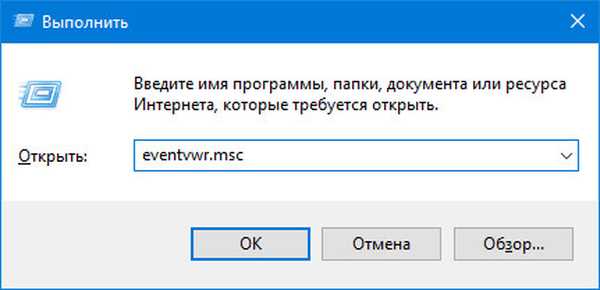
2. Proširite odjeljak Windows dnevnici..
3. Idite na put: Microsoft → Windows → WindowsUpdateClient.
4. Traženi unosi nalaze se u operativnom imeniku.
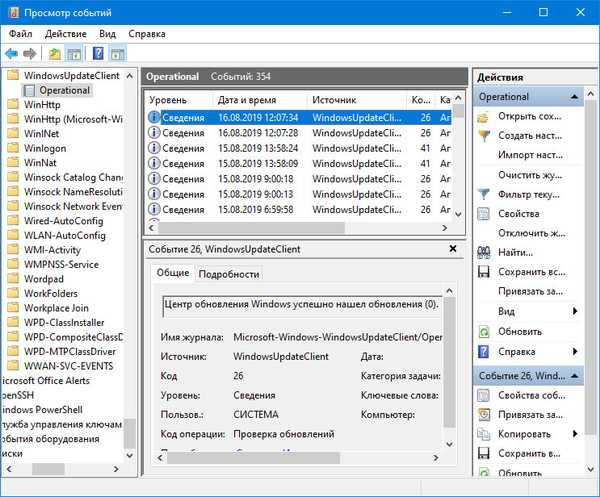
Ovdje se svi unosi mogu razvrstati po nekoliko kriterija..
Popis ažuriranja na naredbenom retku
1. Pokrenite alat kao administrator.
Pokrenite naredbu "wmic qfe list".
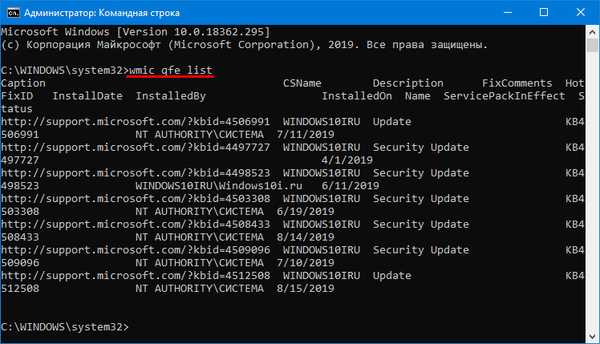
Za izlaz podataka u formatiranom tabličnom obliku koristite "wmic qfe popis kratak / format: tablica".
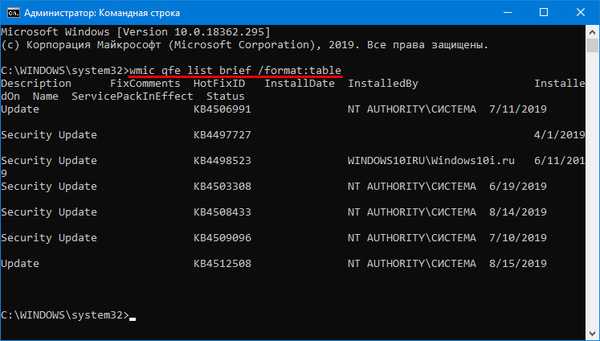
čist
Brisanje povijesti unosa u zapisnik vrši se u naredbenom retku i neće osloboditi puno prostora.
1. Pokrenite ga s pravima administratora.
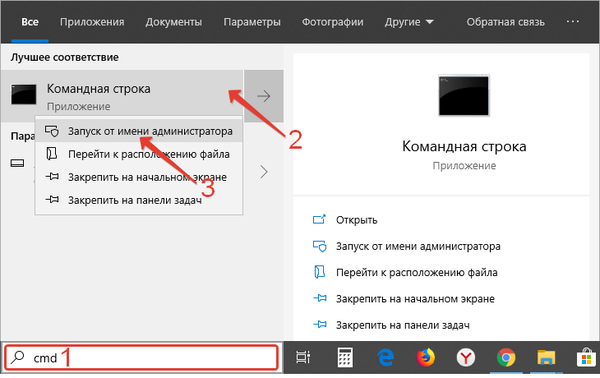
2. Pokrenite sljedeće naredbe redom:
net stop wuauserv
sc config wuauserv start = onemogućen
DEL / F / S / Q / A% systemroot% \ SoftwareDistribucija \ DataStore \ Dnevnici \ edb.log
sc config wuauserv start = auto
neto start wuauserv
Oni će zaustaviti uslugu ažuriranja, spriječiti je da se pokrene automatski, izbrisati sve unose iz dnevnika i pokrenuti uslugu natrag.
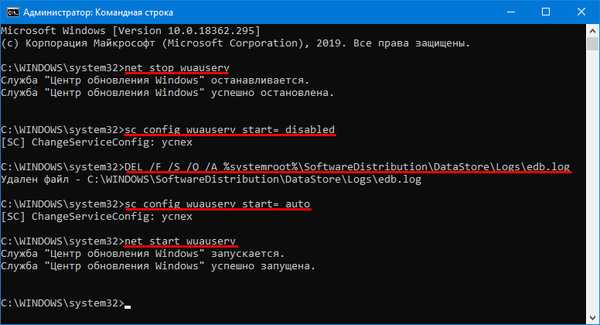
To će postati zapisnik nakon čišćenja.

Razmatrani alati omogućuju ne samo praćenje rada Ažurirajućeg centra, već i prepoznavanje pogrešaka u procesu njegovog funkcioniranja..











